HL-L8260CDW
ЧЗВ и отстраняване на неизправности |
Как да използвате Universal Print (Windows)
Universal Print ви позволява да управлявате вашите принтери чрез облачни услуги от Microsoft, без да инсталирате допълнителен софтуер.
- Universal Print е наличен само за Windows 10 Версия 2004 (20H1) или по-нова.
- Уверете се, че вашето устройство Brother използва най-новия фърмуер.
- Преди да започнете, помолете вашия Microsoft Azure AD администратор (глобален администратор) да активира Universal Print, като регистрира първата машина с Universal Print, за да приеме корпоративното приложение "Brother Universal Print Hardware Client" . От този момент нататък потребителите с права на "Printer Administrator" или "Printer Technician" ще могат да регистрират останалите машини.
ЗАБЕЛЕЖКА: Стъпките или екраните може да се различават в зависимост от операционната система.
- Регистрирайте вашето устройство Brother в Universal Print
- Премахване на регистрирано устройство Brother от Universal Print
1. Регистрирайте вашето устройство Brother в Universal Print
- Отворете вашия уеб браузър.
-
В полето за адрес въведете "https://IP адрес на устройство Brother" (където "IP адрес на устройство Brother" е IP адреса на устройството или името на сървъра за печат).
(Например: -
Ако устройството ви поиска парола, въведете я и след това кликнете
 .
. - Ще се отвори страницата на Уеб Базираното Управление. Натиснете раздел Advanced.
- Кликнете на менюто Protocol в лявата навигационна лента.
-
Кликнете на Universal Print Advanced Settings, до Universal Print.
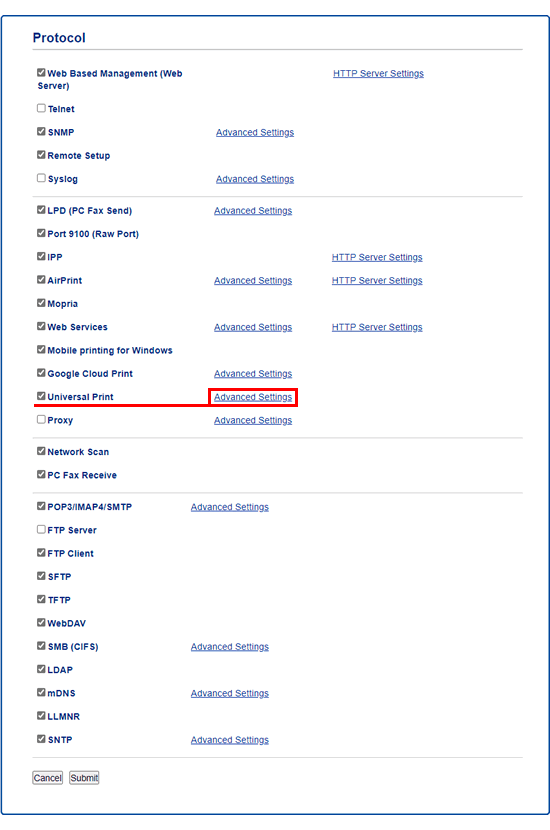
-
Променете Device Name (име на устройството) ако е необходимо.
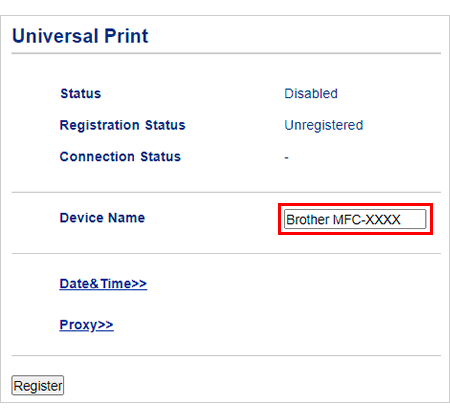
-
Задаване на датата и часа
ЗАБЕЛЕЖКА:Ако вашата мрежа използва прокси сървър, активирайте настройките за Proxy и конфигурирайте Advanced Settings. -
Клекнете на Register.
Ако възникне грешка, кликнете на OK и Отидете към СТЪПКА 3..
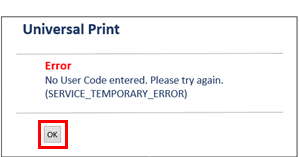
- Запишете кода, показан след Enter the following code to authenticate.
-
Кликнете на Sign In.
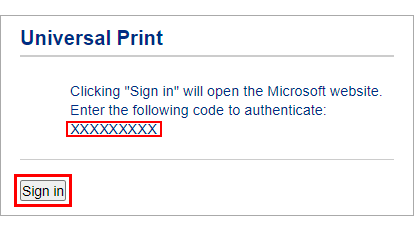
- Когато се отвори страницата на портала Universal Print , въведете кода който записахте по-рано.
- Изберете акаунта, който искате да използвате с Universal Print.
-
Затворете страницата на портала Universal Print и се върнете към страницата за Уеб Базираното Управление .
Когато този екран се появи, щракнете върху OK.Ако възникне грешка, кликнете на OK и Отидете към СТЪПКА 3..
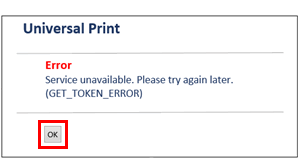
-
Проверете статуса в Registration Status, за да с уверите, че регистрацията е успешна.
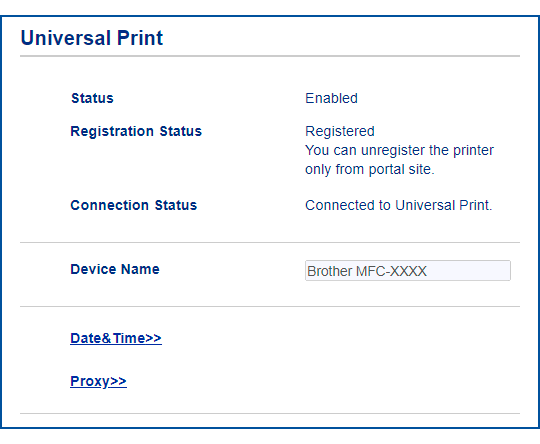
- Отворете уебсайта на портала Microsoft Azure.
- Изберете Universal Print.
- Изберете Manage Printers.
- Изберете устройството, което искате да използвате, и след това кликнете на Share Printer.
- Изберете потребителя, на когото искате да разрешите достъп, и след това кликнете на Share Printer.
2. Премахване на регистрирано устройство Brother от Universal Print
За да премахнете регистрирано устройство Brother, използвайте уебсайта на портала Microsoft Azure. Не можете да премахнете регистрирано устройство от Уеб Базираното Управление.
- Влезте в страницата на портала на Microsoft Azure .
- Натиснете Printers.
- Изберете устройството което искате да премахнете.
-
Кликнете на Delete Printer Share.
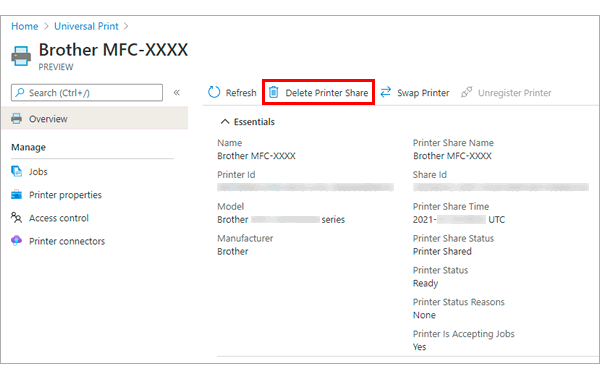
- Кликнете на Unregister Printer.
Свързани модели
DCP-L5500DN, DCP-L5510DW, DCP-L6600DW, DCP-L8410CDW, HL-L5210DN, HL-L5210DW, HL-L6210DW, HL-L6410DN, HL-L8260CDW, HL-L8360CDW, HL-L9310CDW(T), MFC-EX910, MFC-L2922DW, MFC-L5700DN, MFC-L5710DN, MFC-L5710DW, MFC-L5750DW, MFC-L6710DW, MFC-L6800DW(T), MFC-L6900DW(T), MFC-L6910DN, MFC-L8690CDW, MFC-L8900CDW, MFC-L9570CDW(T)
